준비 및 방법 - DVD를 YouTube에 업로드하는 방법
YouTube에 DVD를 업로드하면 좋아하는 영화를 보존하고 선보일 수 있으며, 소중한 DVD 컬렉션을 전 세계의 영화 애호가와 공유할 수 있습니다. 그러나 업로드 프로세스에 들어가기 전에 몇 가지 준비 사항을 이해해야 합니다. 이 가이드에서는 DVD를 YouTube와 호환되는 형식으로 변환하는 것부터 비디오를 성공적으로 업로드하는 것까지 모든 단계를 안내합니다!
YouTube에 DVD 업로드 전 준비 사항
YouTube에 DVD를 업로드할 준비를 할 때, 원활한 프로세스를 보장하기 위해 특정 단계를 따르는 것이 중요합니다. 이러한 준비는 잠재적인 문제를 피하는 데 도움이 될 뿐만 아니라 업로드한 비디오의 전반적인 품질을 개선합니다. 업로드를 시작하기 전에 알아야 할 몇 가지 준비 사항은 다음과 같습니다. 이러한 필수 준비를 따르면 DVD를 YouTube에 성공적으로 업로드하고 좋아하는 콘텐츠를 전 세계 청중과 공유할 수 있습니다.
저작권 상태 확인: DVD 콘텐츠를 YouTube에 업로드하기 전에 항상 DVD 콘텐츠의 저작권 상태를 확인하세요. 많은 DVD에는 저작권이 있는 콘텐츠가 포함되어 있으며 허가 없이 업로드하면 YouTube 채널에 경고가 가해지거나 차단될 수 있습니다. 따라서 DVD를 YouTube에 업로드하기 전에 항상 DVD 콘텐츠가 퍼블릭 도메인인지 또는 저작권 소유자로부터 허가를 받았는지 고려하세요.
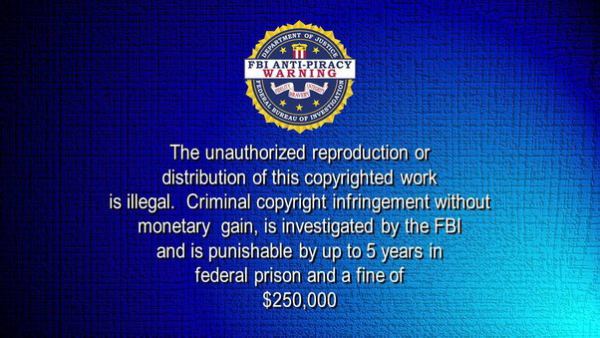
저장 공간 확인: DVD를 디지털 비디오 포맷으로 변환 저장 공간을 많이 소모할 수 있습니다. 변환된 파일을 저장할 컴퓨터나 외장 하드 드라이브에 충분한 여유 공간이 있는지 확인하세요. DVD의 크기는 1~8GB까지 다양하므로 DVD를 변환하고 업로드하기 전에 컴퓨터 저장 공간을 확인하세요. 공간이 충분하지 않으면 적절히 정리하세요.
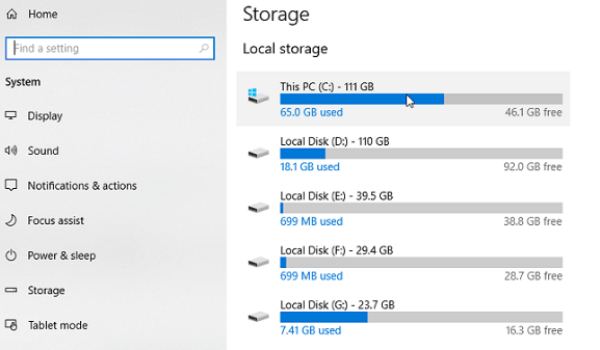
YouTube 계정: 아직 YouTube 계정이나 채널이 없다면 먼저 만들어야 합니다. 비디오를 업로드하고 콘텐츠를 관리하려면 YouTube 계정이 필요합니다. 이렇게 하면 나중에 YouTube 채널에 더 많은 DVD 콘텐츠를 업로드하고 더 많은 팬과 비디오 애호가를 유치하기가 더 쉬워집니다.
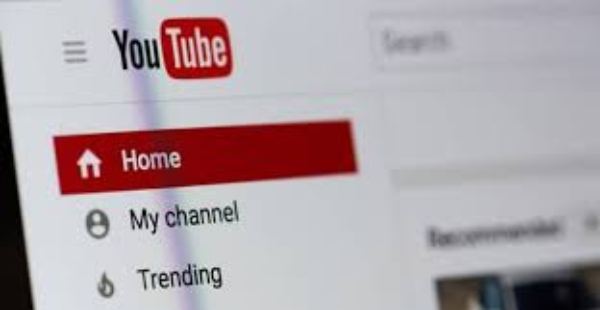
적절한 비디오 형식: YouTube는 다양한 비디오 형식을 지원하지만, DVD를 MP4로 변환 가장 권장되는 옵션으로, 품질과 파일 크기 사이에서 최상의 균형을 제공합니다. 다른 형식을 선택할 수도 있지만 DVD를 YouTube에 업로드할 때는 주의하고, 재생 문제를 피하기 위해 YouTube와 호환되는 형식을 선택해야 합니다.
DVD를 YouTube에서 지원하는 포맷으로 변환하는 방법
위에서 언급했듯이 YouTube에 DVD를 업로드하려면 YouTube에서 지원하는 적절한 형식을 고려해야 합니다. 이러한 제한은 최대 길이 11시간, 최대 파일 크기 20GB, 최대 제목 문자 수 70개와 같은 DVD의 일반적인 사양에 대한 것일 뿐만 아니라 비디오 매개변수에 대한 몇 가지 더 자세한 규정도 포함합니다. 예를 들어 YouTube 비디오의 기본 종횡비는 16:9이고 DVD 또는 VOB 형식은 지원되지 않습니다. 간단히 말해서 YouTube는 비디오 업로드에 대한 제한이 상당히 많으며 각 매개변수를 수동으로 조정해야 하는 경우 많은 시간과 노력이 필요할 수 있습니다.

따라서 전문가를 직접 선택하는 것이 가장 편리하고 빠른 선택입니다. 4Easysoft DVD 리퍼 DVD 콘텐츠를 YouTube에서 지원하는 형식으로 변환합니다. 변환 과정에서 YouTube에 업로드하기에 적합한 사전 설정 비디오 형식을 선택하고 클릭 한 번으로 다양한 매개변수를 조정하기만 하면 됩니다. 또한, DVD를 컴퓨터에 무료로 저장하세요 백업을 만드세요. 4Easysoft를 사용하여 DVD를 YouTube에 성공적으로 업로드할 수 있도록 변환하는 방법은 다음과 같습니다.

DVD의 원본 콘텐츠를 보존하기 위해 DVD를 완전히 복사하세요.
YouTube에서 지원하는 적절한 형식으로 DVD를 변환합니다.
실수로 인한 DVD 손상이나 분실을 방지하려면 DVD를 백업하세요.
작은 크기의 DVD 재생 품질을 전반적으로 향상시킵니다.
1 단계4Easysoft DVD Ripper를 실행하고 YouTube에 업로드할 DVD를 삽입합니다. "DVD 로드" 버튼을 클릭합니다.
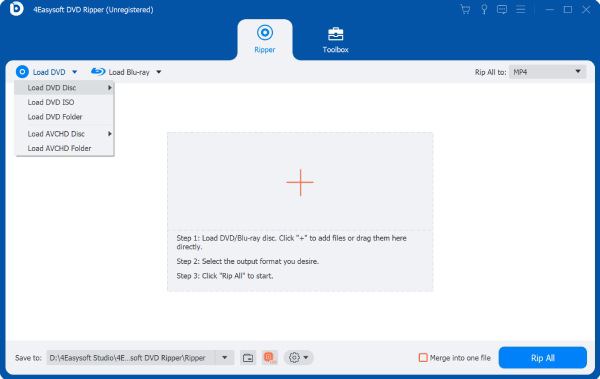
2 단계DVD 디스크의 메인 타이틀이 로드된 후, "전체 타이틀 목록" 버튼을 클릭하여 모든 타이틀을 로드합니다. 그런 다음, 확인 버튼을 클릭하여 설정을 저장합니다.
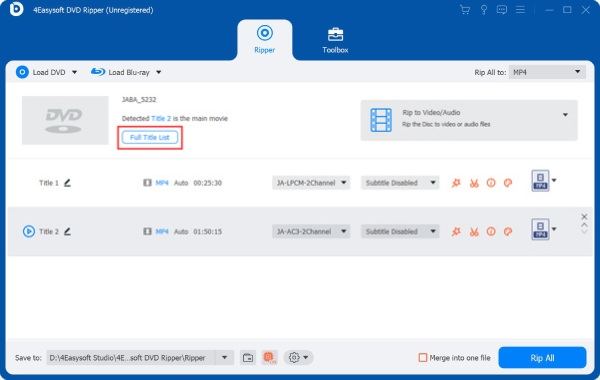
3단계DVD를 YouTube 지원 포맷으로 변환하려면 "모두 리핑" 및 "YouTube" 버튼을 클릭합니다. 마지막으로 "모두 리핑" 버튼을 클릭합니다.
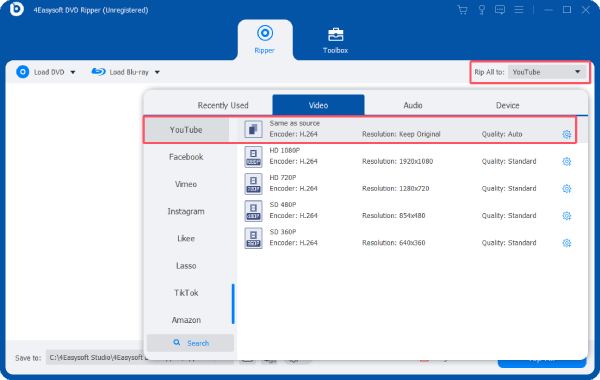
3단계로 DVD를 YouTube에 업로드하는 방법
4Easysoft DVD Ripper를 사용하여 DVD를 YouTube에서 지원하는 포맷으로 성공적으로 변환한 후, YouTube 채널에 직접 업로드할 수 있습니다. DVD를 YouTube에 쉽게 업로드하는 방법을 모르는 경우 아래 단계에 따라 빠르게 완료할 수 있습니다.
1 단계YouTube 공식 웹사이트로 이동하여 "로그인" 버튼을 클릭하여 계정으로 로그인하세요.
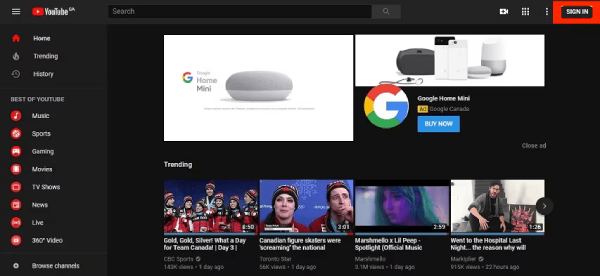
2 단계본인의 YouTube 계정 홈페이지에서 '동영상 관리' 버튼을 클릭하면 게시한 모든 동영상을 확인할 수 있습니다.
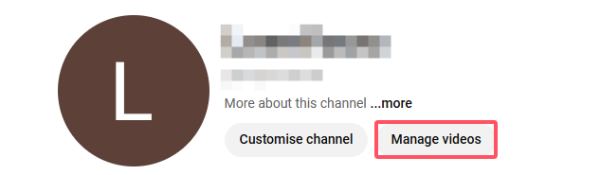
3단계"비디오 업로드" 버튼을 클릭하여 팝업 창을 불러옵니다. "파일 선택" 버튼을 클릭하여 DVD를 YouTube에 업로드합니다.
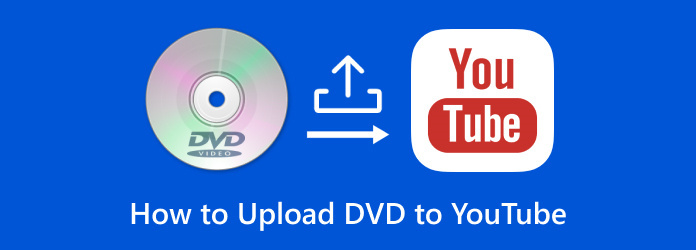
결론
결론적으로, YouTube에 DVD를 업로드하기 위한 준비에는 순조롭고 성공적인 프로세스를 보장하기 위한 몇 가지 중요한 단계가 포함됩니다. DVD의 저작권 상태를 확인하는 것 외에도 가장 중요한 것은 YouTube에서 지원하는 비디오 형식을 업로드해야 한다는 것입니다. 사용 4Easysoft DVD 리퍼 DVD를 리핑하면 업로드 경험이 크게 간소화될 수 있습니다. 필요하면 지금 다운로드하여 무료로 YouTube에 DVD를 업로드해 보세요!


